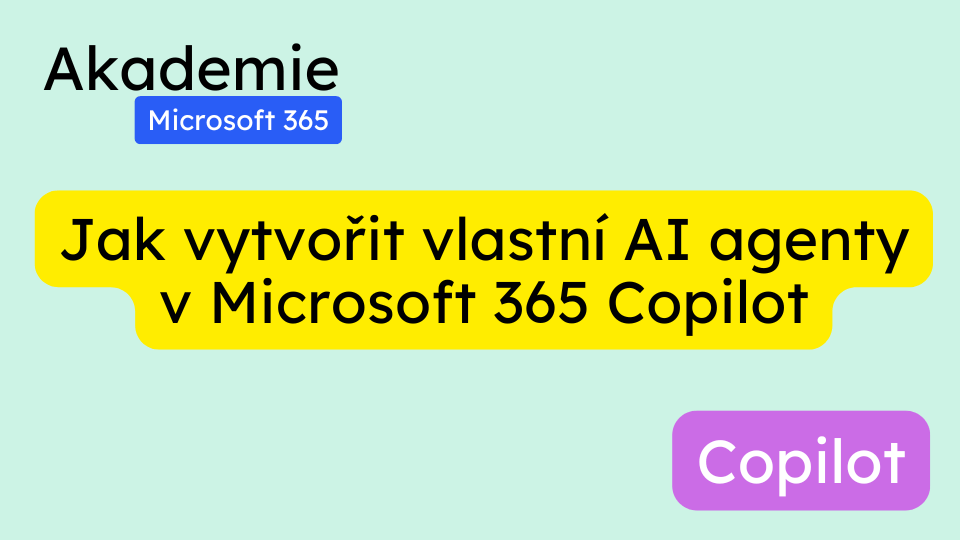V tomto článku si detailně ukážeme, jak můžete pomocí Microsoft 365 Copilot a jeho nástroje Agent Builder vytvořit své vlastní AI agenty. Tyto agenty vám umožní automatizovat specifické pracovní procesy nebo zefektivnit každodenní úkoly. Tento průvodce je určen i pro úplné začátečníky, kteří nemají žádné zkušenosti s programováním.
Co je Agent Builder v Microsoft 365 Copilot?
Agent Builder je součástí licence Microsoft 365 Copilot. Tento nástroj umožňuje běžným uživatelům vytvářet vlastní agenty bez nutnosti technických dovedností. Agent Builder je zjednodušenou verzí Copilot Studio, což je pokročilý nástroj pro tvorbu AI agentů. Agenty můžete přizpůsobit konkrétním pracovním procesům, například pro:
- Automatizaci HR dotazů.
- Organizaci firemních akcí.
- Brainstorming nápadů.
- Podporu při práci na projektech.
Jak vytvořit agenta v Agent Builderu
1. Přístup do Agent Builderu
Do Agent Builderu se dostanete přes:
- Microsoft365.com – platforma přístupná přes webový prohlížeč.
- Microsoft Teams – nástroj dostupný přímo z aplikace Teams.
V menu si vyberte možnost „Vytvořit agenta“ (Create an Agent). Alternativně můžete zvolit „Předpřipravené agenty“ (Get Copilot Agents), kde najdete hotové šablony agentů.
2. Základní nastavení agenta
Po kliknutí na „Vytvořit agenta“:
- Popis agenta: Napište přirozeným jazykem, co má váš agent dělat. Například: „Chci agenta, který odpovídá na otázky týkající se firemní cestovní politiky.“
- Název agenta: Systém navrhne název automaticky, ale můžete jej upravit podle potřeby.
- Jazyk a tón komunikace: Definujte, zda má být agent profesionální, přátelský nebo zábavný. Například: „Agent by měl mít profesionální tón komunikace.“
3. Přizpůsobení agenta
Po vytvoření základního návrhu se přesuňte do záložky „Konfigurace“ (Configure). Zde nastavíte pokročilé možnosti:
a) Zdroje znalostí
Agent může čerpat informace z různých zdrojů:
- SharePoint: Připojte knihovnu dokumentů nebo jednotlivé soubory. Například cestovní politiky, manuály nebo návody.
- Webový obsah: Můžete povolit, aby agent čerpal informace z internetu.
- Specifické soubory: Přidejte konkrétní dokumenty, které má agent používat (např. PDF s informacemi o firemním projektu).
b) Ikona agenta
Zvolte vlastní ikonu ve formátu PNG (maximální velikost 1 MB). Ikonu můžete navrhnout v Visual Creator, což je nástroj dostupný v Microsoft 365 Copilot.
c) Přizpůsobení chování
- Startovací otázky: Přidejte nejčastější otázky, které mohou uživatelé položit. Například: „Jaké jsou možnosti dopravy na konferenci?“
- Tón a styl odpovědí: Nastavte, jak má agent odpovídat na dotazy.
4. Testování agenta
Před publikací můžete agenta otestovat přímo v Agent Builderu. Například:
- Dotaz: „Jaký je denní příspěvek na jídlo?“
- Odpověď agenta: Agent by měl odpovědět na základě připojeného dokumentu o cestovní politice.
Pokud odpověď není správná, vraťte se do konfigurace a upravte zdroje nebo pokyny.
5. Sdílení agenta
Po dokončení konfigurace můžete agenta sdílet s dalšími uživateli:
- Klikněte na „Sdílet“ (Share).
- Vyberte, zda agent bude dostupný pro:
- Celou organizaci.
- Specifické uživatele nebo skupiny.
- Zkopírujte odkaz a sdílejte jej s kolegy.
Příklady použití Agent Builderu
1. Agent pro HR dotazy
- Účel: Odpovídá na otázky týkající se HR politik (např. dovolená, benefity, stížnosti).
- Zdroje: Knihovna HR dokumentů na SharePointu.
- Výhoda: Rychlé a přesné odpovědi bez zátěže HR oddělení.
2. Agent pro firemní konferenci
- Účel: Poskytuje informace o nadcházející firemní konferenci (doprava, ubytování, program).
- Zdroje: PDF s programem, cestovní politika, web s místními atrakcemi.
- Výhoda: Uživatelé získají odpovědi na jednom místě.
3. Agent pro brainstorming
- Účel: Pomáhá s generováním nápadů a návrhů.
- Zdroje: Žádné specifické dokumenty, pouze konverzační funkce.
- Výhoda: Kreativní pomocník při plánování projektů.
Časté dotazy
1. Je Agent Builder součástí každé licence Microsoft 365 Copilot?
Ano, Agent Builder je dostupný všem uživatelům s licencí Microsoft 365 Copilot. Pro pokročilé funkce však můžete potřebovat Copilot Studio.
2. Jak je zajištěna bezpečnost dat?
Agenti mají přístup pouze k datům, která jim výslovně povolíte (např. konkrétní dokumenty na SharePointu). Administrátoři mohou navíc funkci Agent Builderu vypnout.
3. Mohu agenta aktualizovat po jeho vytvoření?
Ano, agenta můžete kdykoliv upravit v sekci „Moji agenti“ (My Agents). Přidat lze nové dokumenty, měnit pokyny nebo editovat startovací otázky.
4. Jaký je rozdíl mezi Agent Builderem a Copilot Studio?
- Agent Builder: Jednoduchý nástroj pro běžné uživatele.
- Copilot Studio: Pokročilý nástroj s více možnostmi (např. integrace s dalšími systémy, rozšířená sada funkcí).